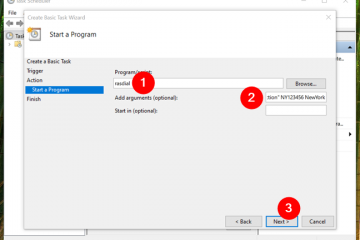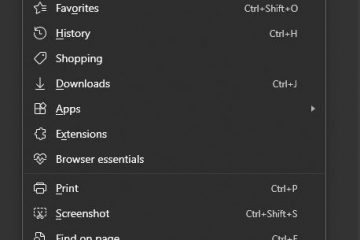Roblox ist eine riesige Spieleplattform. Da es sich um einen reinen Online-Dienst handelt, bedeutet Fehlercode 103 in Roblox , dass etwas die Verbindung blockiert.
Der Fehler tritt auf Xbox One, Xbox Series und PC auf. Wenn es passiert, können Sie keinem Spielserver beitreten. Roblox bootet Sie und benachrichtigt Sie mit der Meldung „Das Roblox-Spiel, dem Sie beitreten möchten, ist derzeit nicht verfügbar. Fehlercode: 103.”
Fehler 103 ist irgendwie typisch, daher sind uns die Korrekturen bekannt. Möglicherweise haben Sie es mit den falschen Datenschutzproblemen oder Inhalten mit Altersbeschränkung zu tun. Mit anderen Worten , müssen Sie jünger sein, um das Roblox-Spiel zu spielen, auf das Sie gerade geklickt haben.
Fehlercode 103 in Roblox-Fehlerursachen
Wenn Sie die Ursache des Fehlers verstehen, können Sie ihn schneller beheben haben wir eine Liste möglicher Übeltäter zusammengestellt:
Der Inhalt, auf den Sie zuzugreifen versuchen, hat eine Altersbeschränkung. Wenn das Geburtsdatum in Ihrem Konto anzeigt, dass Sie unter 13 oder 18 Jahre alt sind, ist dies der Fehler Ihnen gegenüber. Die Datenschutzeinstellungen Ihres Xbox-Kontos erlauben Ihnen nicht, zu spielen. Diese Einstellungen wirken sich auf Ihre Xbox-Plattformen (Xbox One, Xbox Series und Xbox App) aus. Ein zufälliger Fehler auf Ihrer Xbox verhindert, dass Sie auf die Inhalte zugreifen können. Die integrierten Sicherheitseinstellungen des Routers blockieren den Inhalt (NAT-Einstellungen und UPnP).
Die Korrekturen sind relativ einfach, es sei denn, wir haben es mit Router-Einstellungen zu tun In diesem Fall benötigen Sie zusätzliche technische Kenntnisse, um das Problem zu beheben (aber wir behandeln das Tutorial trotzdem).
Wie behebt man den Fehlercode 103 in Roblox?
Wir gehen eine Reihe von Korrekturen durch, und Sie können sie nacheinander ausprobieren, bis Sie die Lösung gefunden haben.
Diese Korrekturen reichen von der Änderung Ihres Geburtsdatums in „
Erstellen Sie ein neues Roblox-Konto
Die häufigste Lösung besteht darin, Ihr Geburtsdatum zu ändern-wenn Sie möchten. Alternativ , versuchen Sie es mit einem anderen Xbox-Spiel, da Sie für das Spiel, das Sie spielen möchten, möglicherweise 13 oder 18 Jahre alt sein müssen.
Und wenn Sie 18 Jahre alt sind, können Sie diesen Schritt überspringen. Sie müssen ein neues Roblox-Konto erstellen und ein Geburtsdatum eingeben, mit dem Sie älter als 18 Jahre alt aussehen.
Roblox verwendet die Informationen auf Ihrem Konto und nicht auf Ihrem Xbox-Konto das Geburtsdatum deines Roblox-Kontos ändern, also musst du ein neues erstellen.
Das ist kostenlos, aber zuerst musst du dich von allen deinen Roblox-Konten abmelden:
Sing-out von Roblox auf Xbox
Roblox verwaltet alle Plattformen auf ein einziges Konto. Wenn Sie sich also ab-oder anmelden, tun alle Ihre Geräte dasselbe.
Da wir mit diesem Schritt beginnen müssen, indem wir Ihr altes Konto löschen, gehen Sie wie folgt vor, um es zu schließen:
Öffnen Sie auf Ihrem PC Ihren Webbrowser.Gehen Sie zu Website von Roblox. Klicken Sie oben auf die Anmeldeschaltfläche, wenn Sie nicht angemeldet sind. 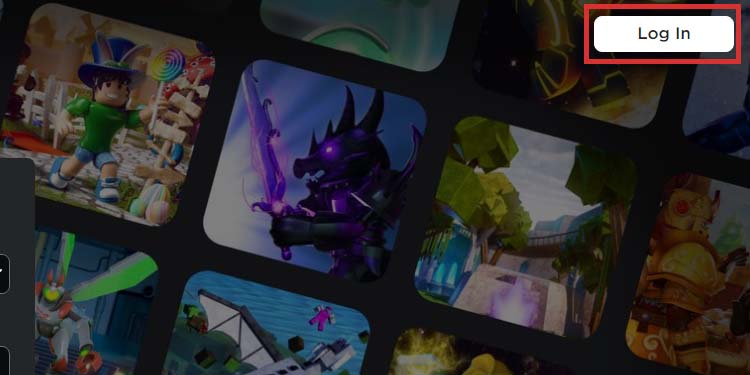
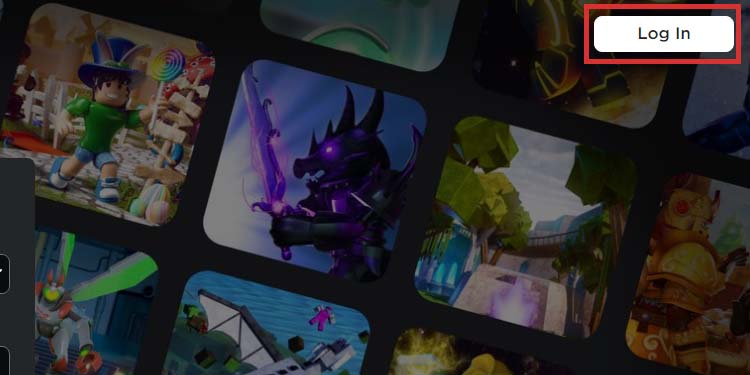 Klicken Sie dann oben auf das Zahnradsymbol und wählen Sie Einstellungen. Gehen Sie auf der linken Seite zu Sicherheit. Gehen Sie nach unten und wählen Sie „Abmelden“ unter „Sicher abmelden“.
Klicken Sie dann oben auf das Zahnradsymbol und wählen Sie Einstellungen. Gehen Sie auf der linken Seite zu Sicherheit. Gehen Sie nach unten und wählen Sie „Abmelden“ unter „Sicher abmelden“. 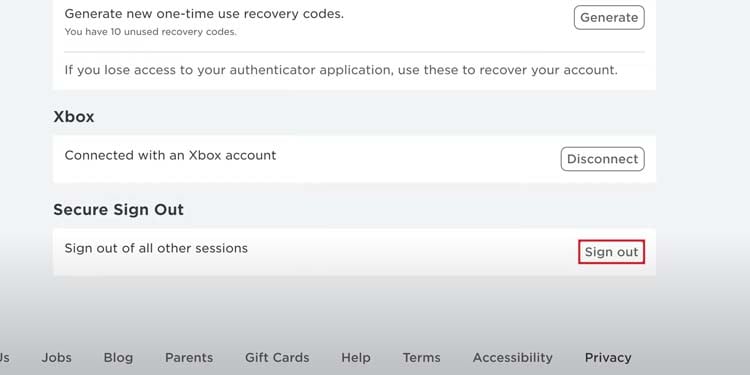
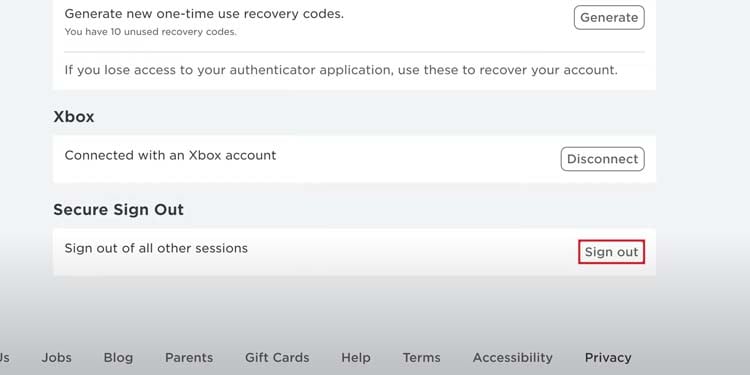 Bestätigen Sie, indem Sie auf „Ok klicken.”
Bestätigen Sie, indem Sie auf „Ok klicken.”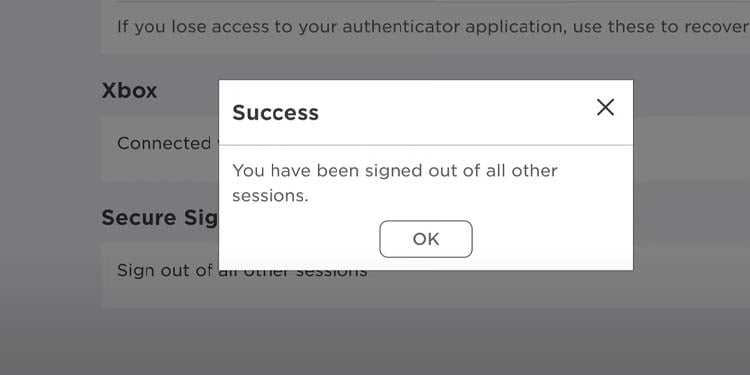
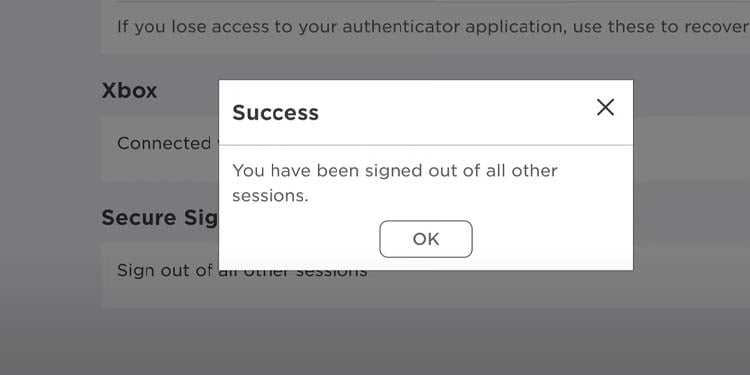
Neues Roblox-Konto erstellen
Als nächstes müssen Sie ein neues Roblox-Konto erstellen:
Öffnen Sie auf Ihrem PC Ihren Webbrowser. Besuchen Sie die offizielle Website von Roblox, um ein neues Roblox-Konto zu erstellen. Klicken Sie auf „Anmelden
stark>.”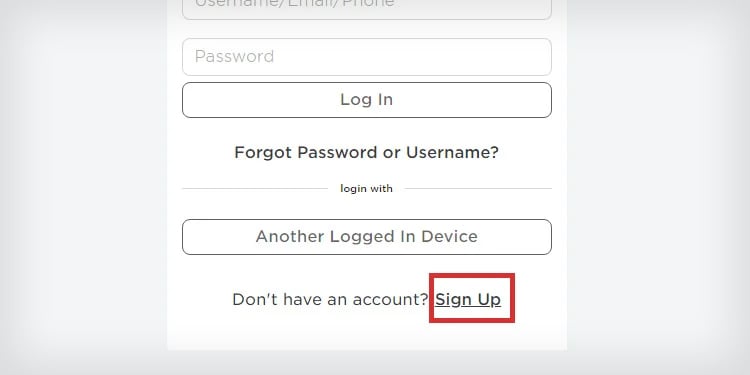
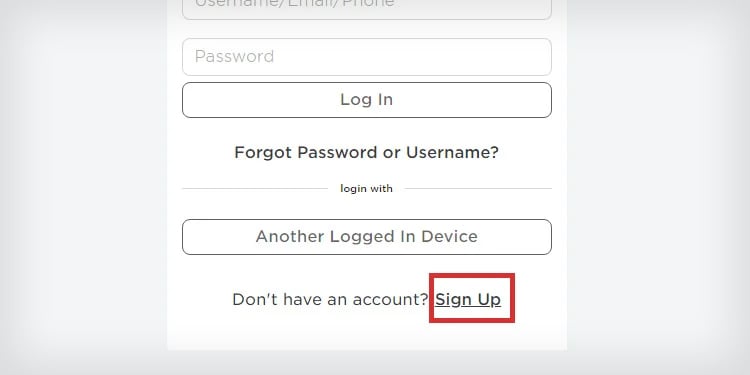 Geben Sie die Informationen ein. Stellen Sie sicher, dass Sie mindestens ein Geburtsjahr 2003 auf das Datum der Geburtsklammer setzen.
Geben Sie die Informationen ein. Stellen Sie sicher, dass Sie mindestens ein Geburtsjahr 2003 auf das Datum der Geburtsklammer setzen. 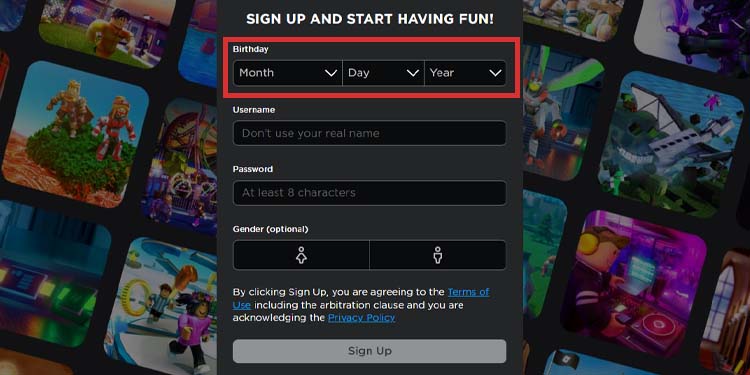
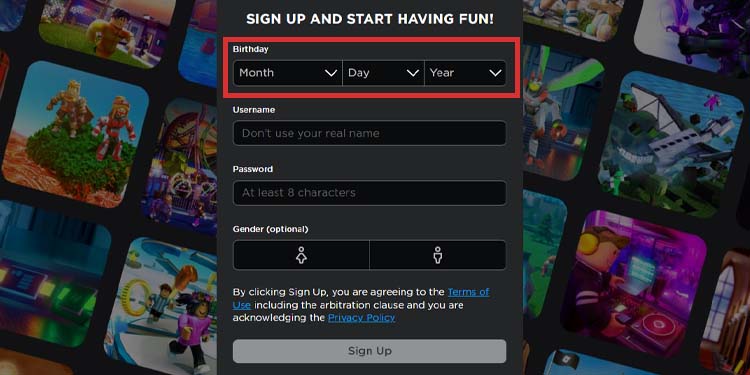
Verwenden Sie Ihr neues Roblox-Konto
Nachdem Sie das neue erstellt haben Konto, verwenden Sie es, um das Spiel zu spielen, das Sie vorher nicht spielen konnten.
Da du dich vom alten Konto abgemeldet hast, fordert dich die App auf, dich anzumelden, wenn du Roblox erneut öffnest (auf Xbox oder PC). Wenn Sie diesen Punkt erreichen, geben Sie Ihre neuen Anmeldeinformationen ein.
Ändern Sie Ihre Xbox-Privatsphäreeinstellungen
Vielleicht ist es nicht Ihr Alter, oder vielleicht ist es nicht nur Ihr Alter. Die Xbox verfügt über ein Datenschutzeinstellungsmenü, das Ihre Online-Erfahrung anpasst.
Sie müssen es wahrscheinlich ändern, um Roblox genießen zu können. Am besten über den Webbrowser:
Gehen Sie zu Ihrem PCÖffnen Sie Ihren Webbrowser.Gehen Sie zu Xbox-Anmeldeseite. Geben Sie die Anmeldedaten Ihres Xbox-Kontos ein. Möglicherweise müssen Sie sich mit einem E-Mail-Link verifizieren.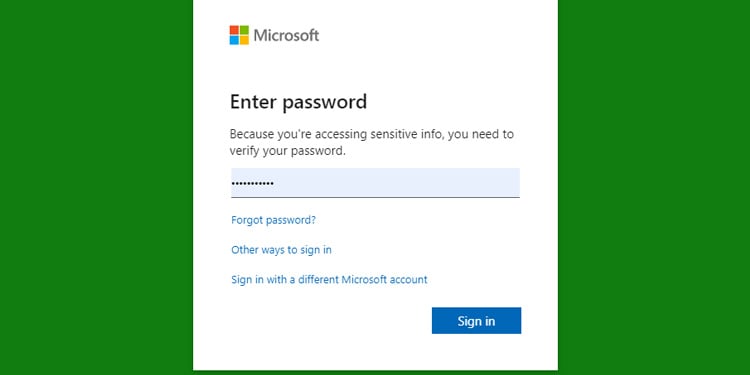
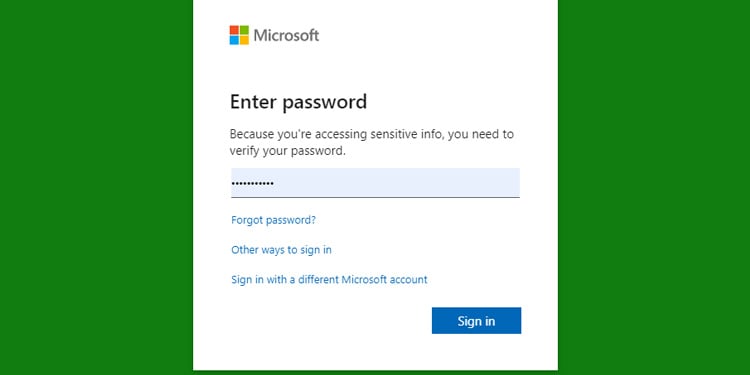 Über den obigen Link gelangen Sie direkt zu den Datenschutzeinstellungen.
Über den obigen Link gelangen Sie direkt zu den Datenschutzeinstellungen.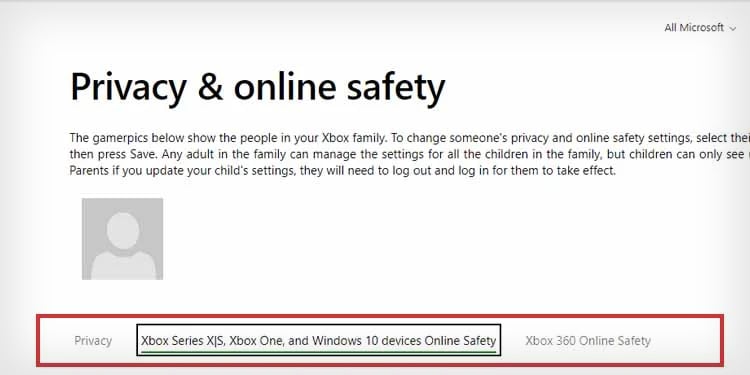
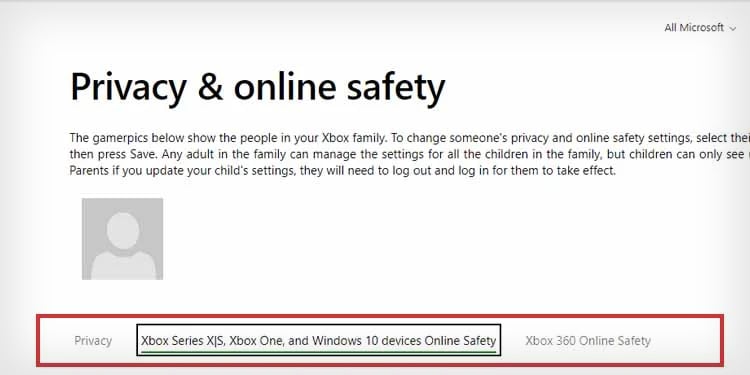 Es gibt verschiedene Einstellungen, die Sie vornehmen müssen, um Roblox richtig spielen zu können. Wählen Sie auf der Registerkarte”Datenschutz””Jeder”unter”Sie können Community-Kreationen sehen und hochladen.”Dies ist die wichtigste Sicherheitsfunktion, die es Ihnen ermöglicht, von der Community erstellte Inhalte abzuspielen.
Es gibt verschiedene Einstellungen, die Sie vornehmen müssen, um Roblox richtig spielen zu können. Wählen Sie auf der Registerkarte”Datenschutz””Jeder”unter”Sie können Community-Kreationen sehen und hochladen.”Dies ist die wichtigste Sicherheitsfunktion, die es Ihnen ermöglicht, von der Community erstellte Inhalte abzuspielen. 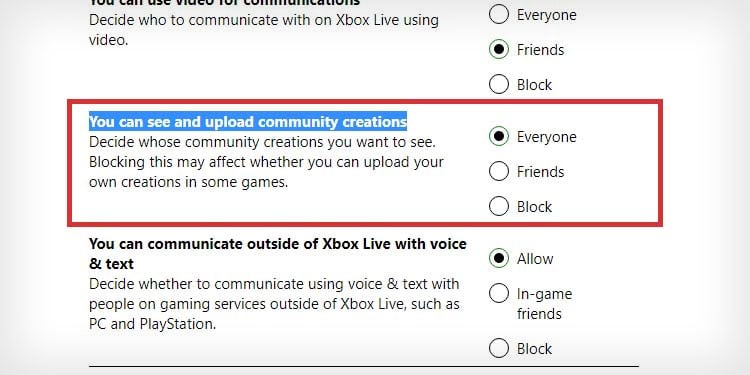
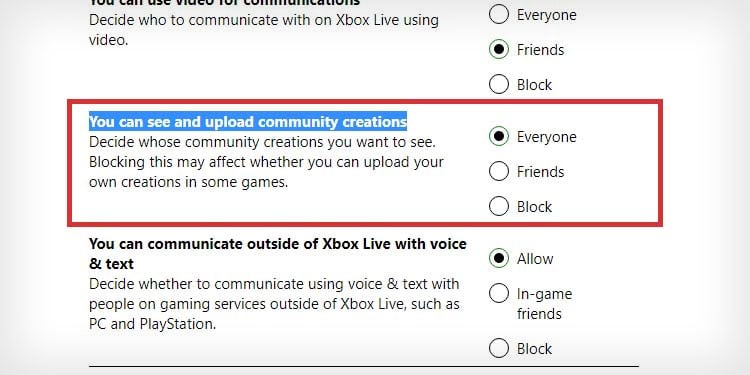 Wählen Sie auf der Registerkarte „Privatsphäre“ „Freunde“ oder „Jeder“ unter „Andere können Ihre Xbox-Profildetails sehen“. Wählen Sie auf der Registerkarte „Privatsphäre“ „Jeder“ oder „Freunde“.”auf”Andere können per Sprache, SMS oder Einladungen kommunizieren.”
Wählen Sie auf der Registerkarte „Privatsphäre“ „Freunde“ oder „Jeder“ unter „Andere können Ihre Xbox-Profildetails sehen“. Wählen Sie auf der Registerkarte „Privatsphäre“ „Jeder“ oder „Freunde“.”auf”Andere können per Sprache, SMS oder Einladungen kommunizieren.”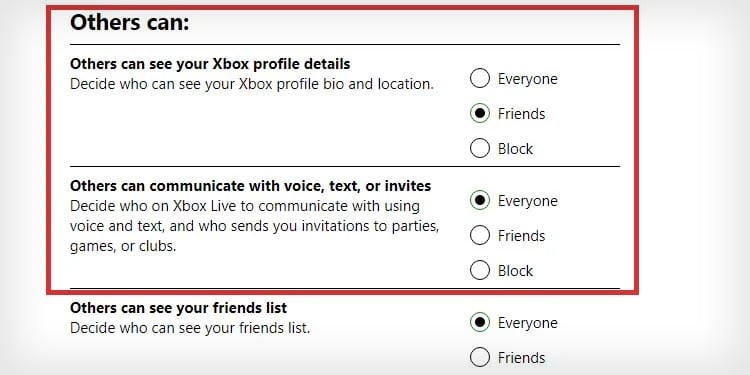
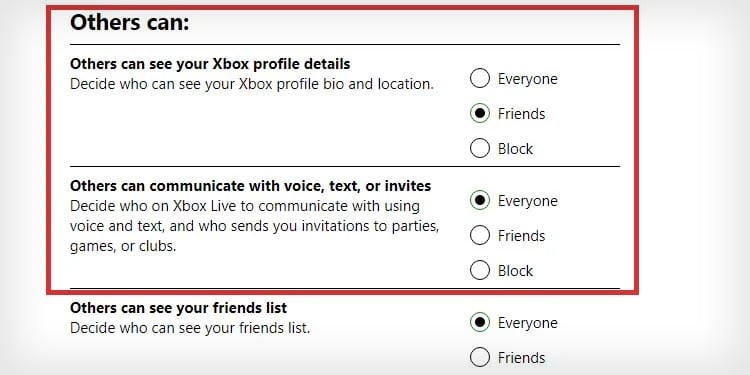 Klicken Sie auf die Senden-Schaltfläche bis zu diesem Zeitpunkt. Aktivieren Sie abschließend unter „Xbox Series X|S, Xbox One und Windows 10-Geräte Onlinesicherheit“ die Option „Zulassen“ bei „Sie können an Multiplayer-Spielen teilnehmen.“ Drücken Sie dann auf Senden Schaltfläche unten erneut.
Klicken Sie auf die Senden-Schaltfläche bis zu diesem Zeitpunkt. Aktivieren Sie abschließend unter „Xbox Series X|S, Xbox One und Windows 10-Geräte Onlinesicherheit“ die Option „Zulassen“ bei „Sie können an Multiplayer-Spielen teilnehmen.“ Drücken Sie dann auf Senden Schaltfläche unten erneut. 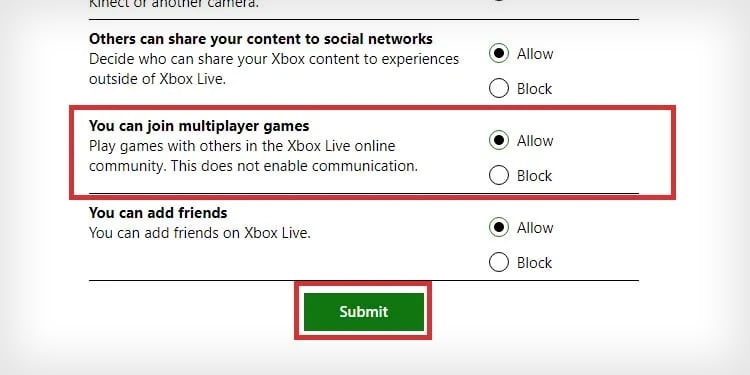
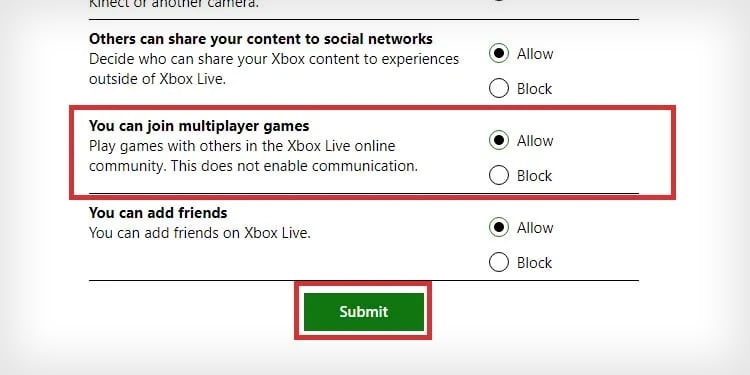
Sie können die Datenschutzeinstellungen auch über die Konsole ändern:
Schalten Sie die Konsole ein. Drücken Sie die Xbox-Taste auf dem Controller.
 Wählen Sie Profil & System aus. Gehen Sie zu Einstellungen .
Wählen Sie Profil & System aus. Gehen Sie zu Einstellungen . 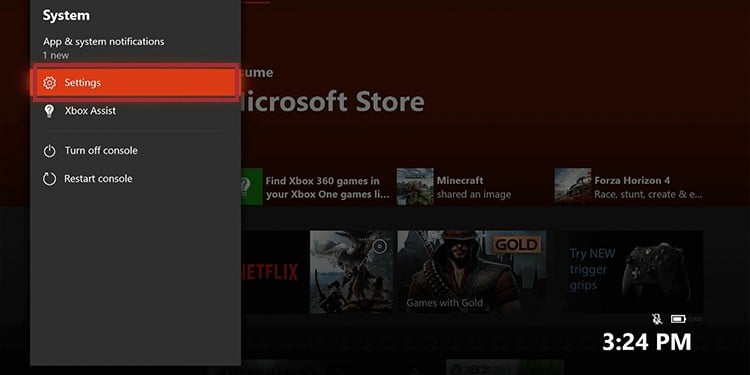
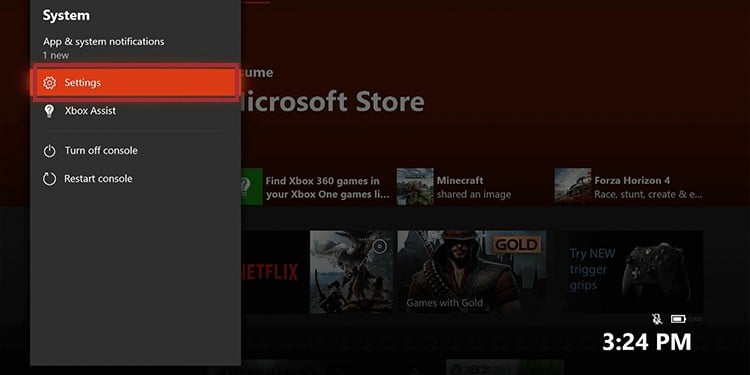 Wählen Sie Konto aus.
Wählen Sie Konto aus. 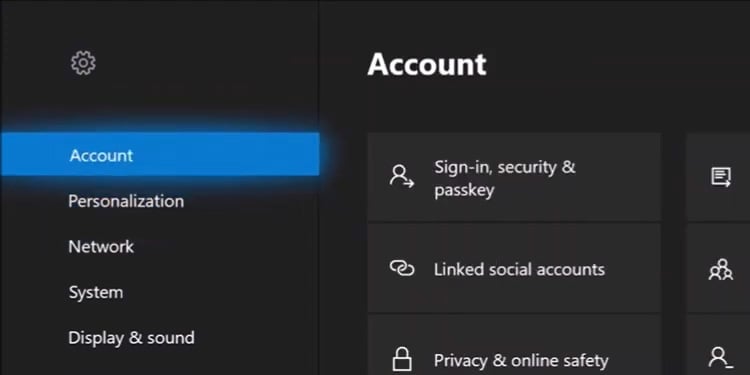
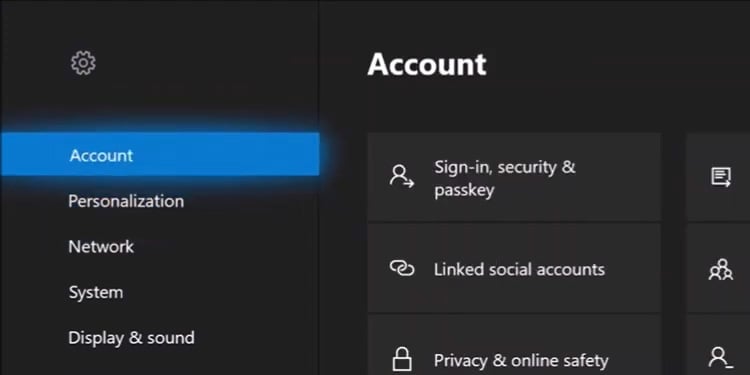 Gehen Sie zu Online Safe & Family rechts. Gehen Sie zu Datenschutz und Onlinesicherheit > Xbox-Datenschutz.
Gehen Sie zu Online Safe & Family rechts. Gehen Sie zu Datenschutz und Onlinesicherheit > Xbox-Datenschutz. 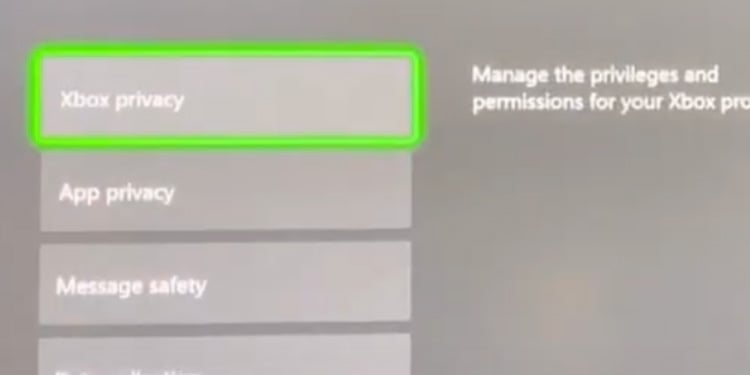
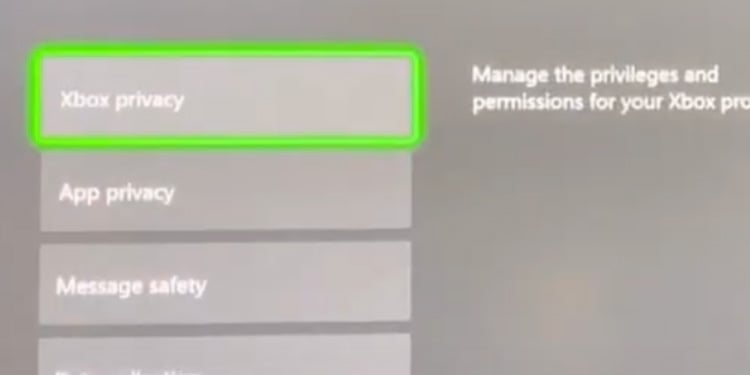 Wählen Sie Details anzeigen und anpassen aus.
Wählen Sie Details anzeigen und anpassen aus.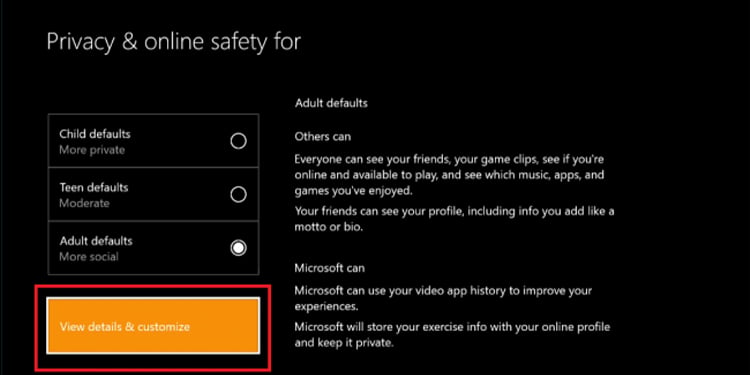
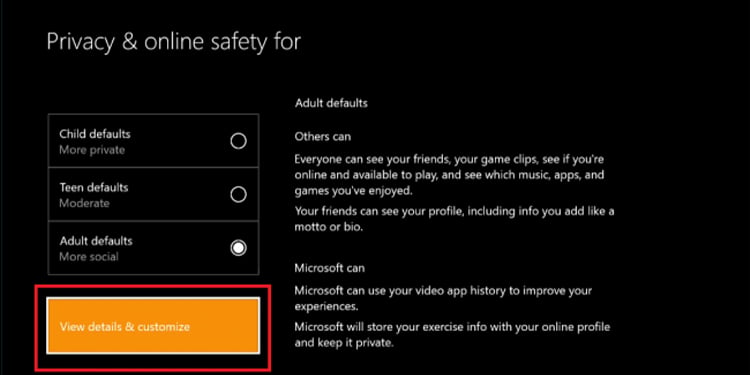 Scrollen Sie nach rechts, um die verfügbaren Optionen anzuzeigen, und finde die, die ich oben aufgelistet habe. Um eine Konfiguration zu ändern, drücken Sie das Dropdown-Menü in jeder Klammer.
Scrollen Sie nach rechts, um die verfügbaren Optionen anzuzeigen, und finde die, die ich oben aufgelistet habe. Um eine Konfiguration zu ändern, drücken Sie das Dropdown-Menü in jeder Klammer. 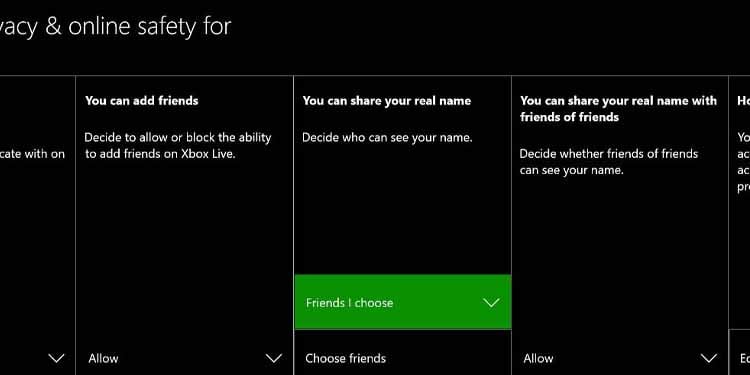
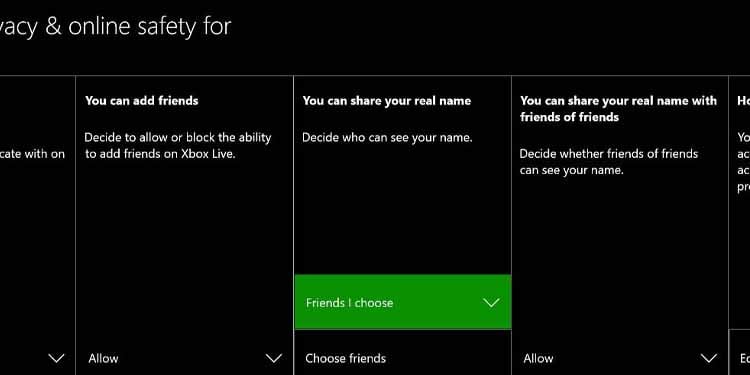
Möglicherweise mussten Ihre Datenschutzeinstellungen korrigiert werden standardmäßig. Vielleicht hatte Ihr Konto Einstellungen für Kinder.
Wenn Sie ein Kinderkonto auf der Xbox verwenden, muss der Familienmanager (vielleicht ein großer Bruder oder ein Elternteil) diese Einstellungen für Sie ändern.
Dies wären die Schritte:
Drücken Sie erneut die Xbox-Taste .
 Gehen Sie zu Profil & System. Wählen Sie Hinzufügen oder wechseln und wählen Sie das Familienverwaltungskonto (oder ein beliebiges Konto für Erwachsene) aus Konto auf der Xbox).
Gehen Sie zu Profil & System. Wählen Sie Hinzufügen oder wechseln und wählen Sie das Familienverwaltungskonto (oder ein beliebiges Konto für Erwachsene) aus Konto auf der Xbox). 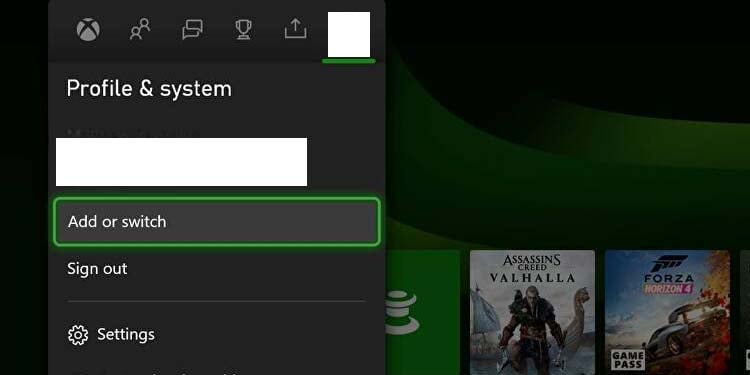
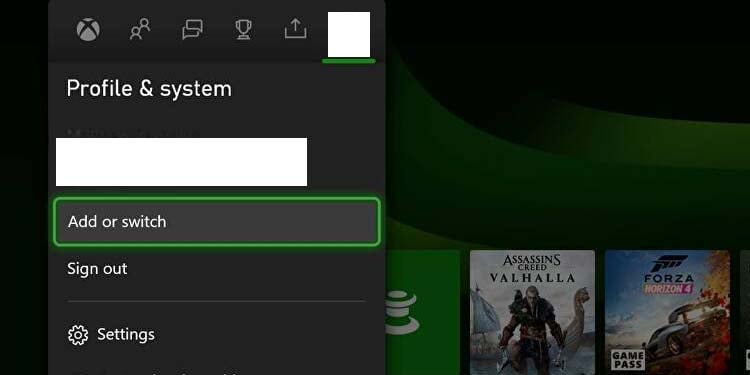 Gehe zu Einstellungen wieder. Gehen Sie erneut zu Konto.
Gehe zu Einstellungen wieder. Gehen Sie erneut zu Konto.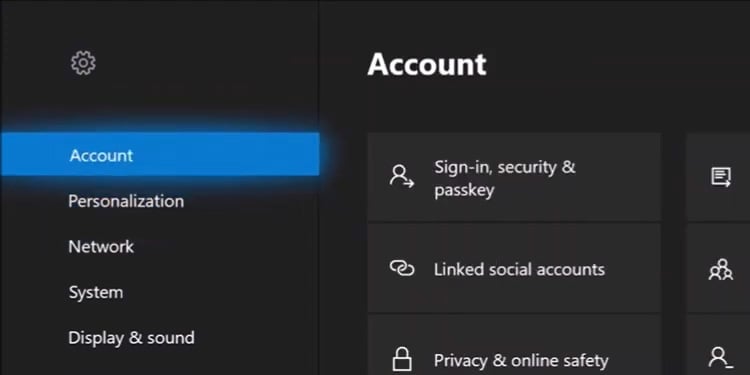
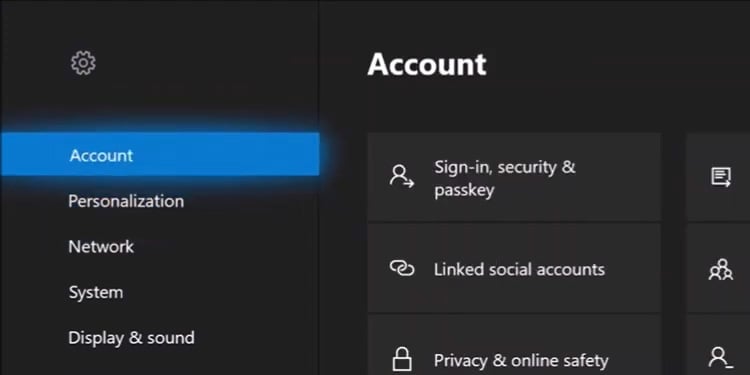 Wählen Sie Familieneinstellungen aus. Wählen Sie Familieneinstellungen verwalten aus. Wählen Sie Ihr Konto (das Konto für Minderjährige) aus oder wählen Sie Zur Familie hinzufügen, um das Konto hinzuzufügen.
Wählen Sie Familieneinstellungen aus. Wählen Sie Familieneinstellungen verwalten aus. Wählen Sie Ihr Konto (das Konto für Minderjährige) aus oder wählen Sie Zur Familie hinzufügen, um das Konto hinzuzufügen. 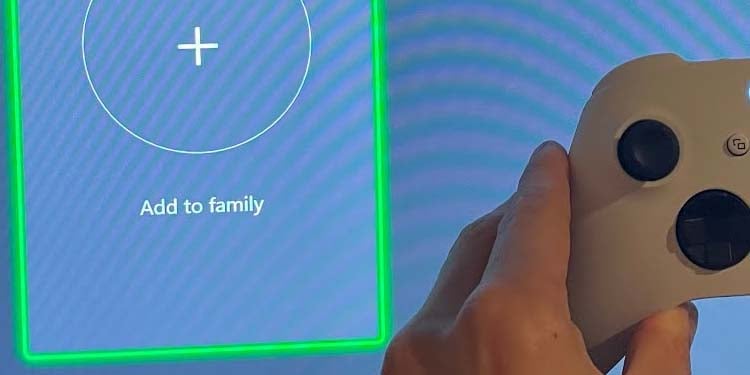
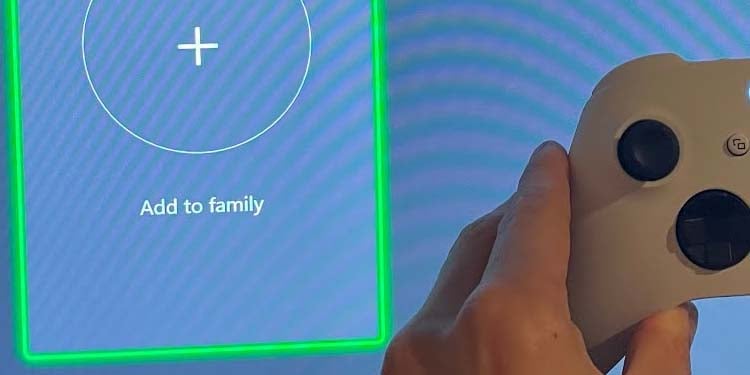 Wählen Sie jetzt Datenschutz und Onlinesicherheit.
Wählen Sie jetzt Datenschutz und Onlinesicherheit.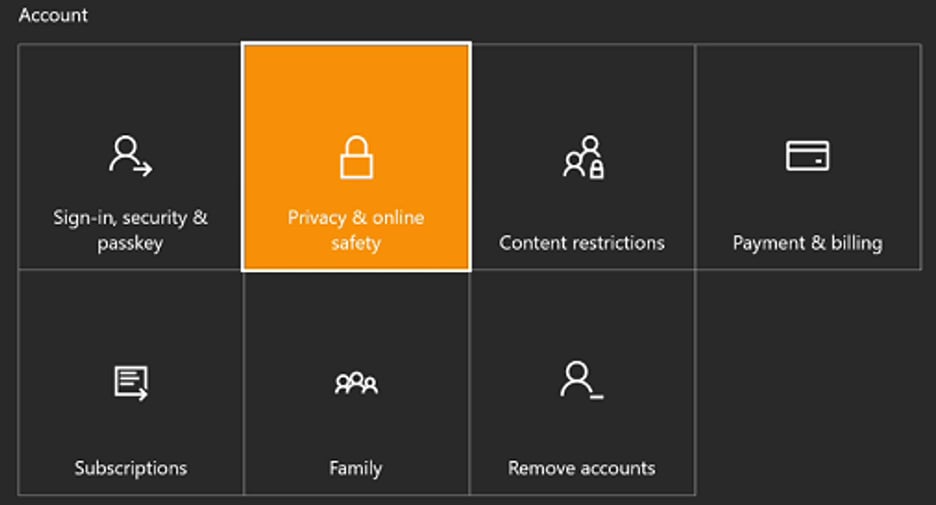
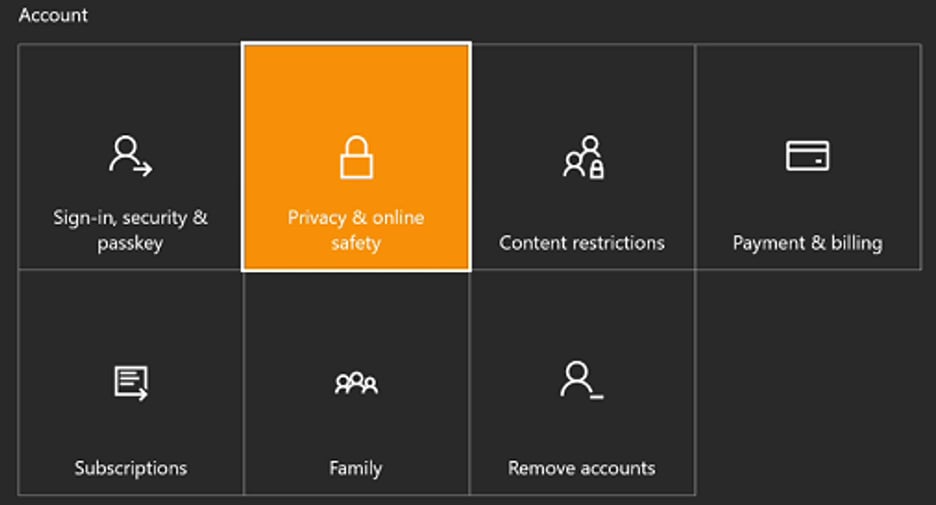 Wählen Sie Xbox-Datenschutz aus. Wählen Sie Details anzeigen und anpassen aus.
Wählen Sie Xbox-Datenschutz aus. Wählen Sie Details anzeigen und anpassen aus.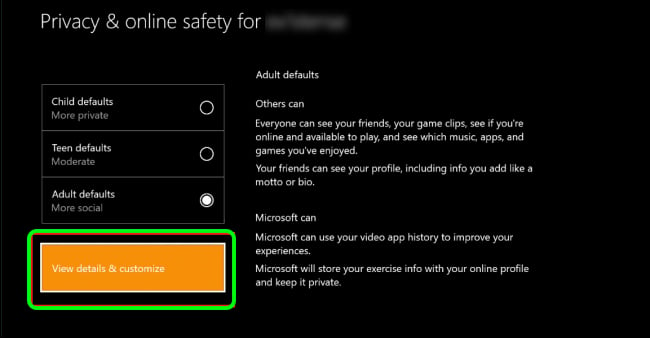
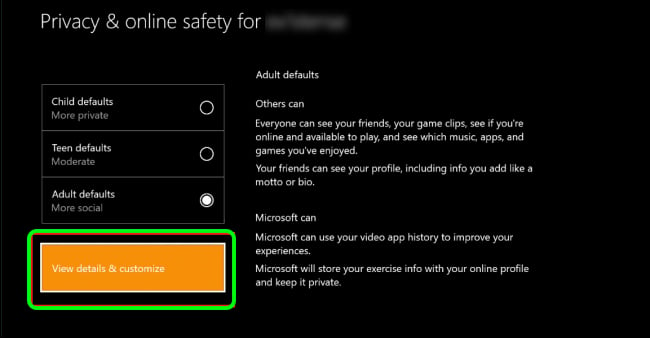 Nehmen Sie abschließend die oben besprochenen Änderungen vor.
Nehmen Sie abschließend die oben besprochenen Änderungen vor.
Port-Weiterleitung Ihres PCs
Router verfügen über eine integrierte Sicherheits-und Datenschutzkonfiguration, die wir als NAT (Network Address Translation) kennen. Es bestimmt, wie die Geräte in Ihrem Netzwerk mit anderen Geräten im Web interagieren können.
Hier ist das Diagramm:
Wenn Ihr Router ein Strict NAT-Typ blockiert fast alles. Aber wenn es einen Open NAT-Typ hat, wird es nichts stoppen. Beispielsweise kann ein Open-NAT-Router alle Lobbys erstellen und darauf zugreifen. Ein strikter NAT-Typ wird jedoch nur auf offene Lobbys zugreifen können.
Klingt kompliziert, aber Sie können es in jedem Fall mit einer Portweiterleitung ändern. Ein Port voraus bedeutet, dass ein Gerät angewiesen wird, mit den spezifischen Ports eines Dienstes zu arbeiten, wo seine Kommunikation kostenlos sein kann.
Der Vorgang ist auf der Xbox langwierig und Sie können die separate Anleitung lesen, um den Vorgang abzuschließen.
Zuerst können Sie jedoch den NAT-Typ überprüfen, den Sie so haben. Leider ist es auf der Xbox einfach, aber unter Windows sehr schwierig. Gleichzeitig ist die Überprüfung des NAT-Typs unter Windows unnötig, da die Portweiterleitung eines Windows-PCs harmlos und einfach ist.
Überprüfen Sie den NAT-Typ auf der Xbox
Dies sind die Schritte, um Ihren NAT-Typ auf der Xbox zu überprüfen:
Drücken Sie die Xbox-Schaltfläche.Gehen Sie zu Profil & System. Wählen Sie Einstellungen. 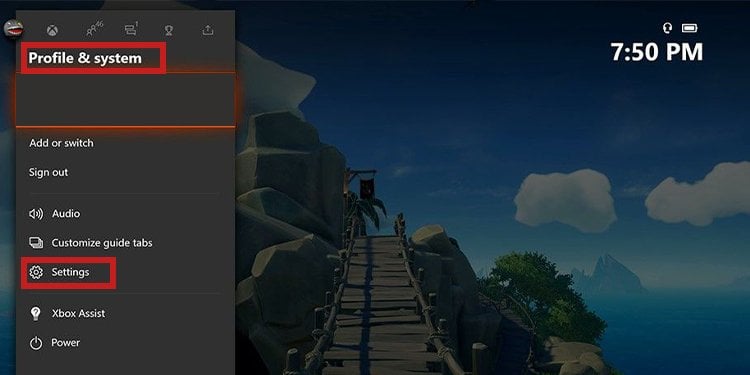
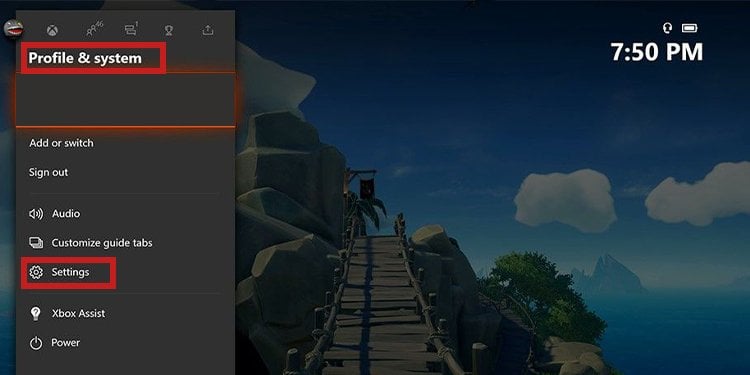 Wählen Sie Allgemein. Gehen Sie rechts zu Werbenetzwerkeinstellungen .
Wählen Sie Allgemein. Gehen Sie rechts zu Werbenetzwerkeinstellungen . 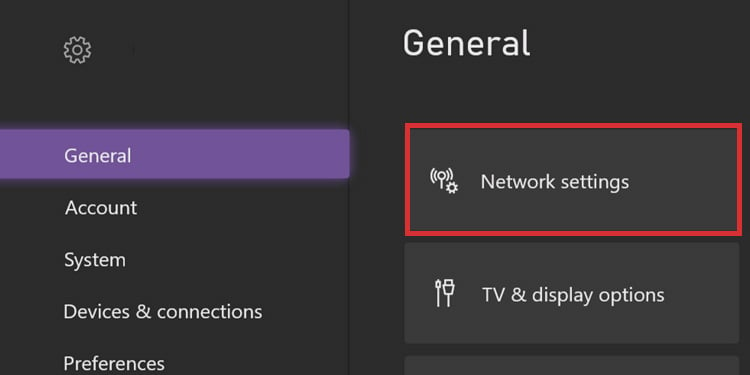
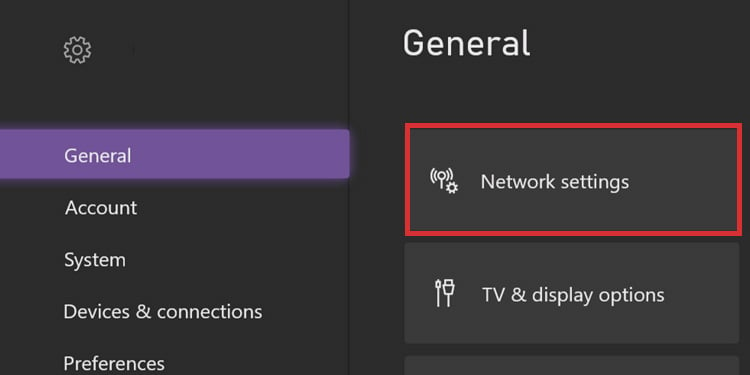 Ihr NAT-Typ befindet sich unter „Aktueller Netzwerkstatus.“
Ihr NAT-Typ befindet sich unter „Aktueller Netzwerkstatus.“ 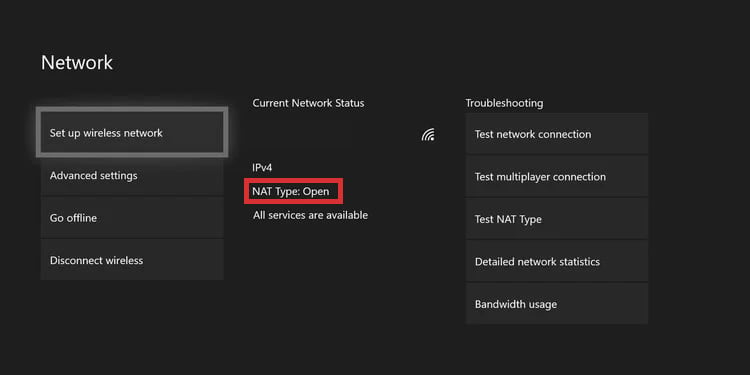
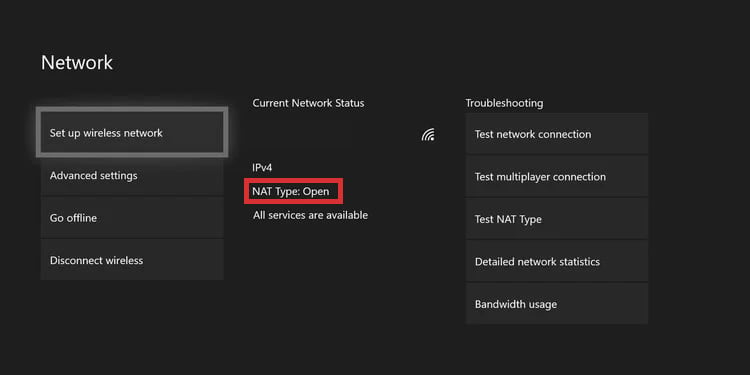
Alternativ können Sie „ NAT-Typ testen.”
Zu diesem Zeitpunkt könnten Sie einen verwandten Fehler sehen:”Doppeltes NAT erkannt.”Wir haben auch dafür eine Anleitung.
Portieren Sie Ihren Windows-PC weiter
Das können Sie Port-Weiterleitung Ihres Windows-PCs über die integrierte Windows-Firewall-und Netzwerkschutz-App
Klicken Sie auf die Windows-Taste auf der Tastatur. Gehen Sie zu Einstellungen. Wechseln Sie auf der linken Seite zur Registerkarte Datenschutz und Sicherheit. 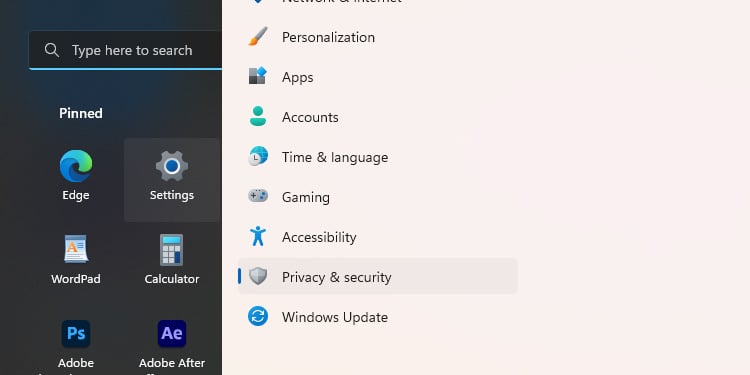
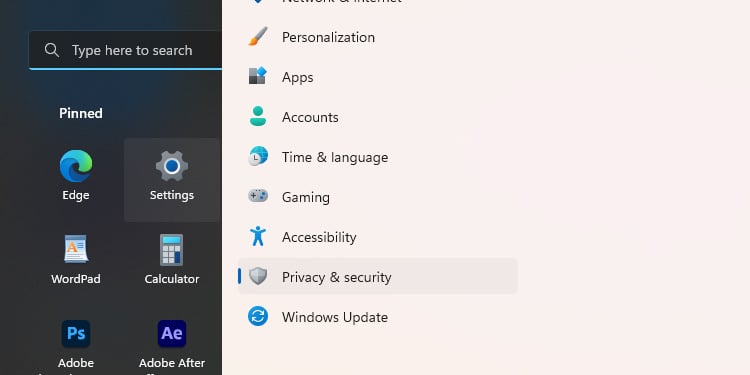 Klicken Sie auf “Windows-Sicherheit.”
Klicken Sie auf “Windows-Sicherheit.”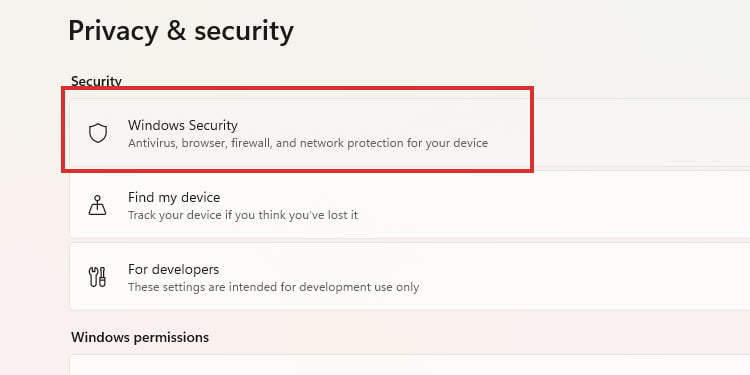
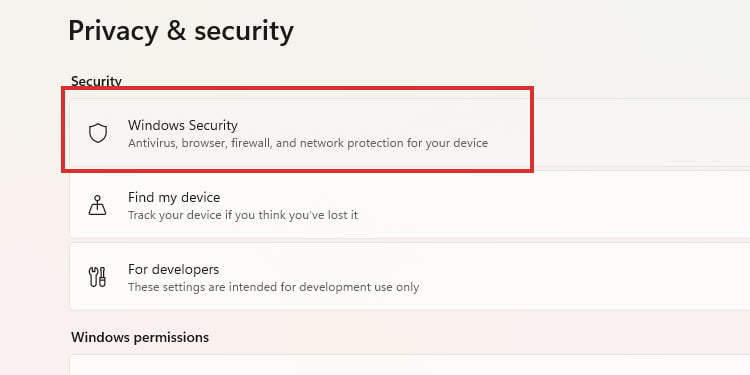 Klicken Sie auf „Windows-Sicherheit öffnen“-Schaltfläche
Klicken Sie auf „Windows-Sicherheit öffnen“-Schaltfläche 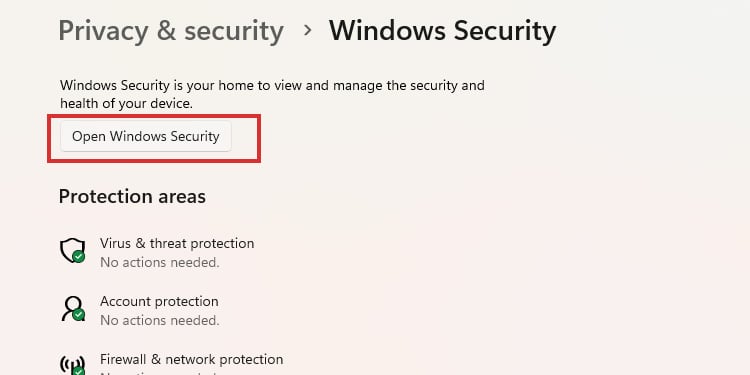
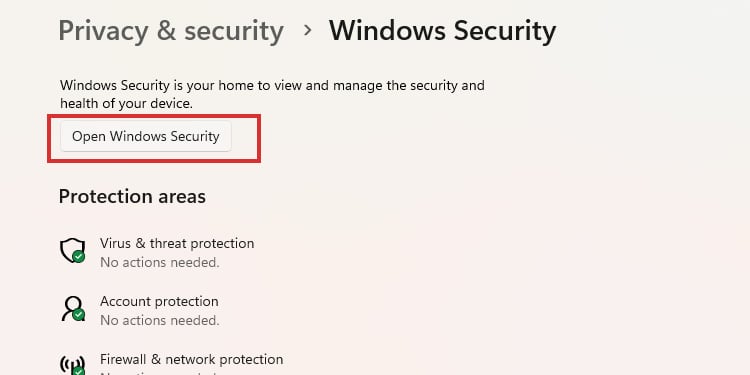 Wählen Sie die „Firewall & Netzwerkschutz“auf der linken Seite.
Wählen Sie die „Firewall & Netzwerkschutz“auf der linken Seite. 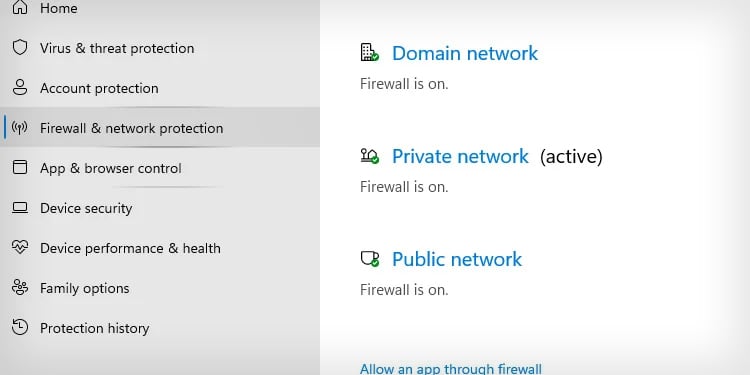
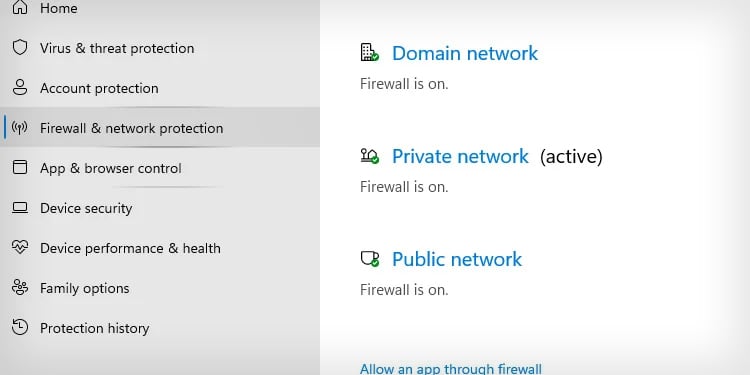 Klicken Sie auf der rechten Seite auf Erweiterte Einstellungen.
Klicken Sie auf der rechten Seite auf Erweiterte Einstellungen.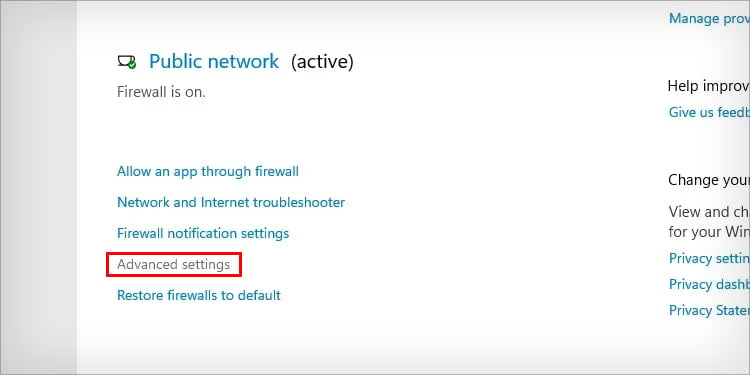
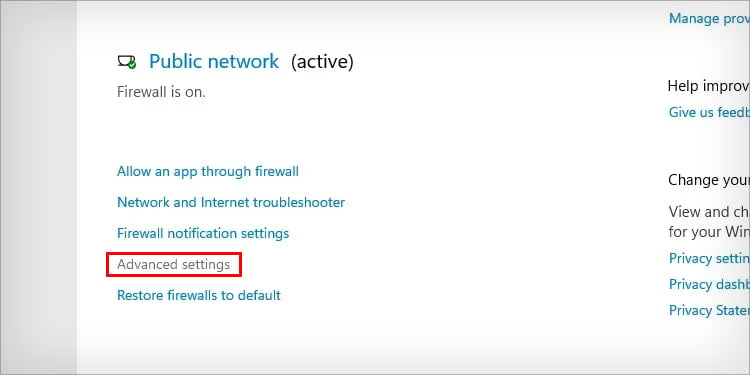 Jetzt , wählen Sie links Eingehende Regeln auswählen aus. Wählen Sie auf der rechten Seite Neue Regel aus.
Jetzt , wählen Sie links Eingehende Regeln auswählen aus. Wählen Sie auf der rechten Seite Neue Regel aus.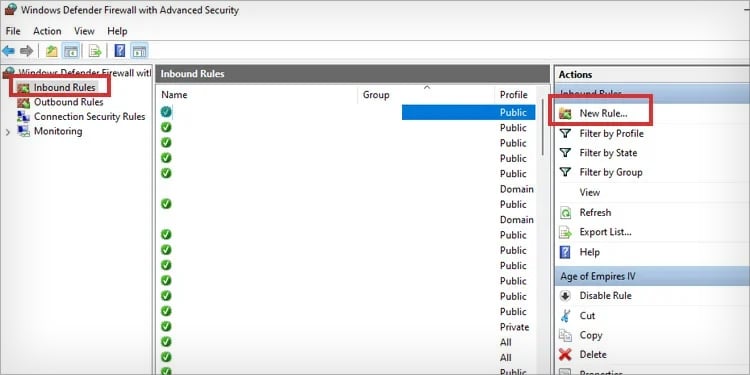
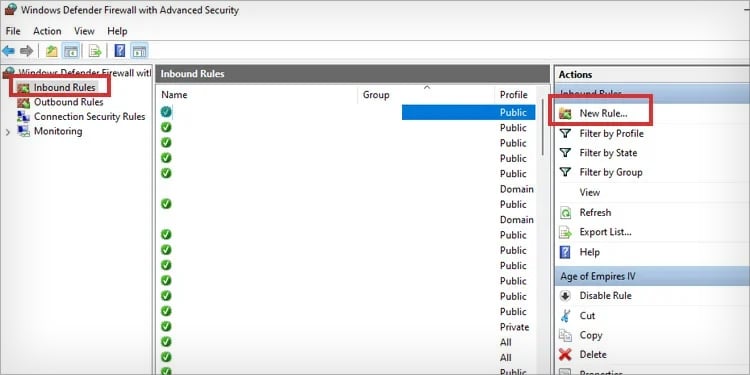 Wählen Sie auf der ersten Seite Port aus und klicken Sie dann auf Weiter.
Wählen Sie auf der ersten Seite Port aus und klicken Sie dann auf Weiter. 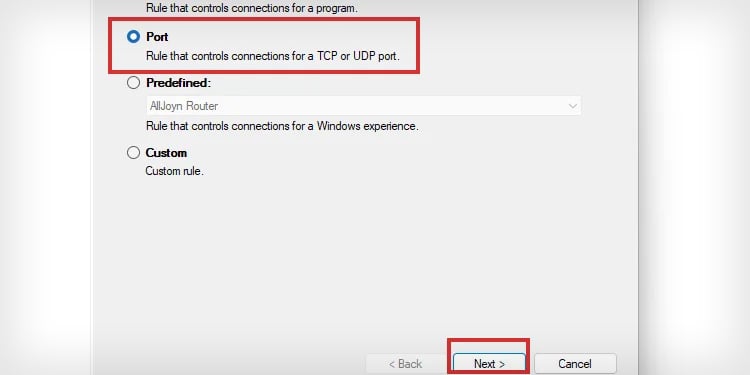
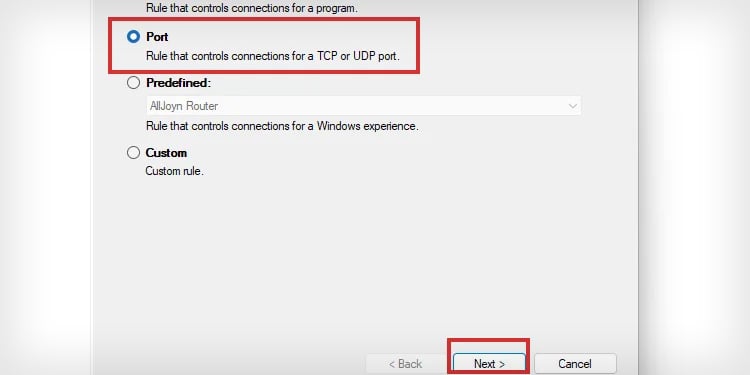 Überprüfen Sie als Nächstes die „ TPC“oben. Kreuzen Sie unten”Bestimmte lokale Ports“an. und geben Sie die folgende Nummer in das Feld ein: 3074.
Überprüfen Sie als Nächstes die „ TPC“oben. Kreuzen Sie unten”Bestimmte lokale Ports“an. und geben Sie die folgende Nummer in das Feld ein: 3074. 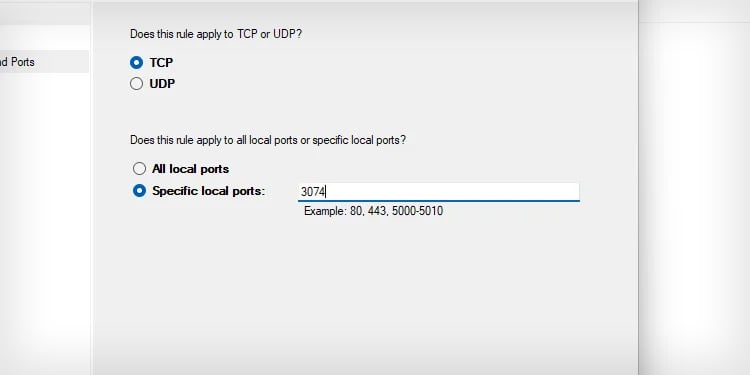
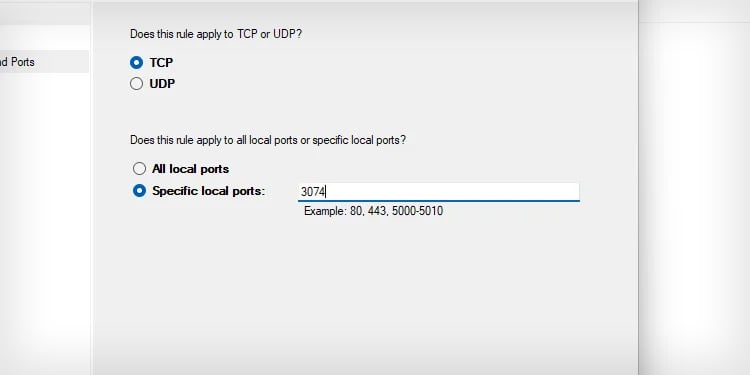 Klicken Sie auf Weiter. Aktivieren Sie auf der nächsten Seite “Verbindung zulassen.”
Klicken Sie auf Weiter. Aktivieren Sie auf der nächsten Seite “Verbindung zulassen.”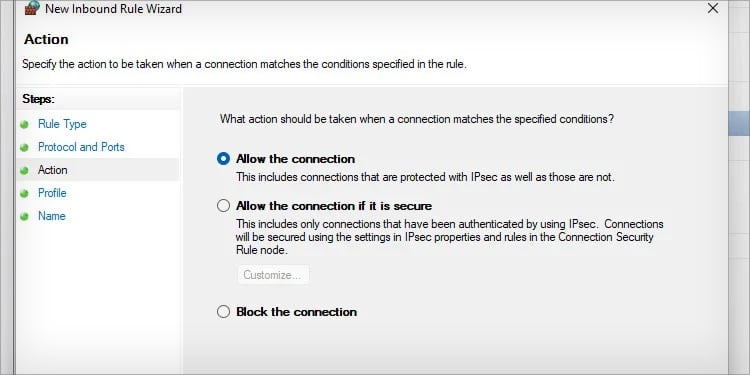
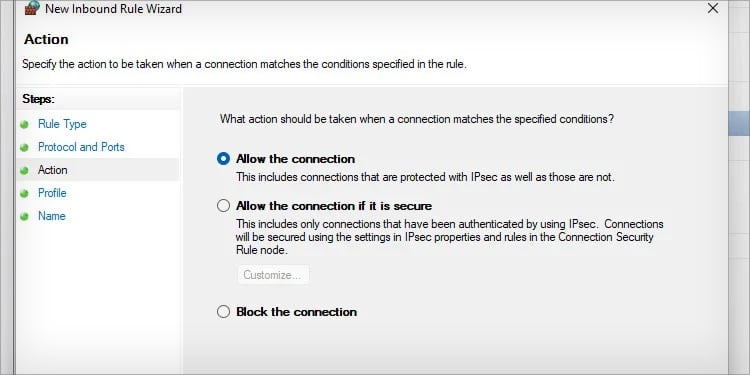 Klicken Sie Weiter.
Klicken Sie Weiter.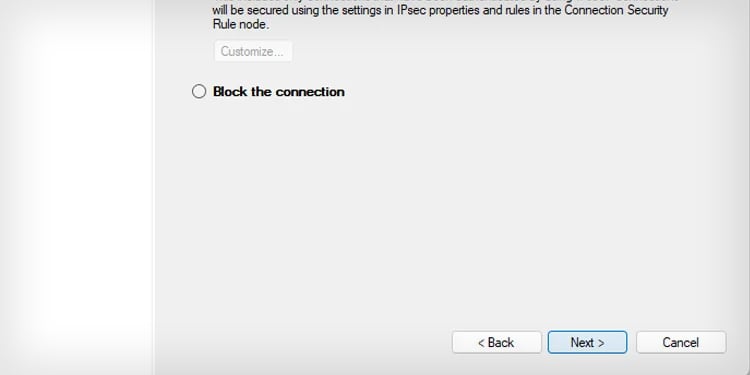
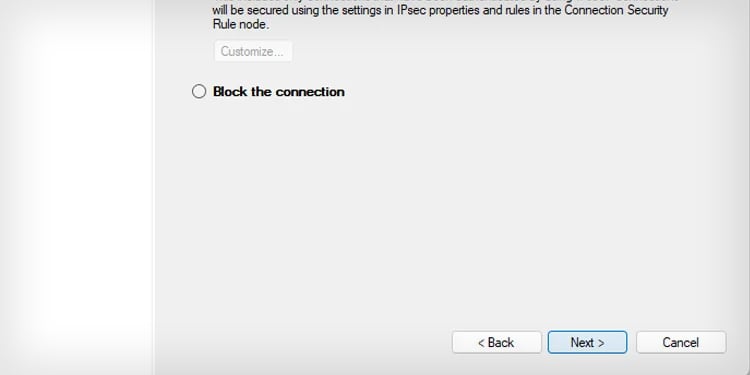 Aktivieren Sie auf der Seite Profil alle drei Optionen (unten „ Wann gilt diese Regel?”).
Aktivieren Sie auf der Seite Profil alle drei Optionen (unten „ Wann gilt diese Regel?”).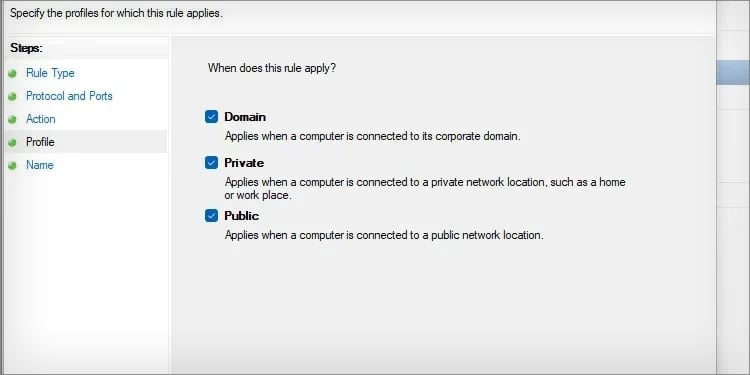
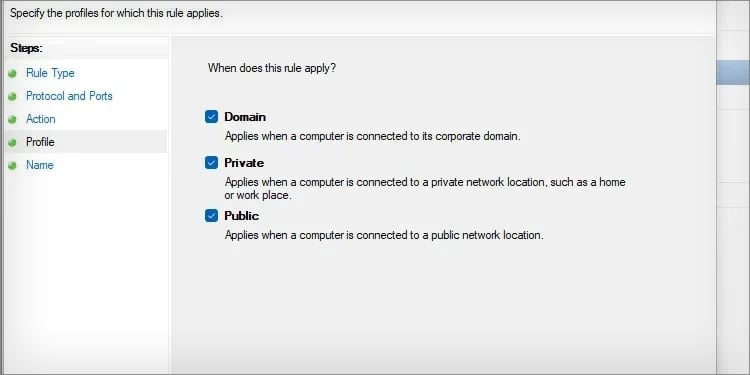 Klicken Sie zur Bestätigung noch einmal auf Weiter. Wenn Sie möchten, geben Sie ein einen Namen und eine Beschreibung für den Port.
Klicken Sie zur Bestätigung noch einmal auf Weiter. Wenn Sie möchten, geben Sie ein einen Namen und eine Beschreibung für den Port. 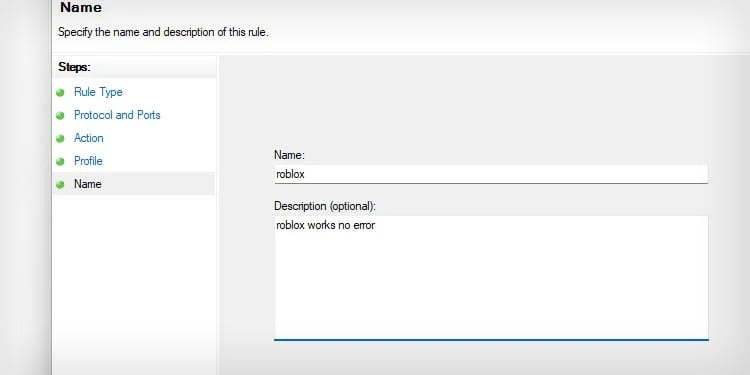
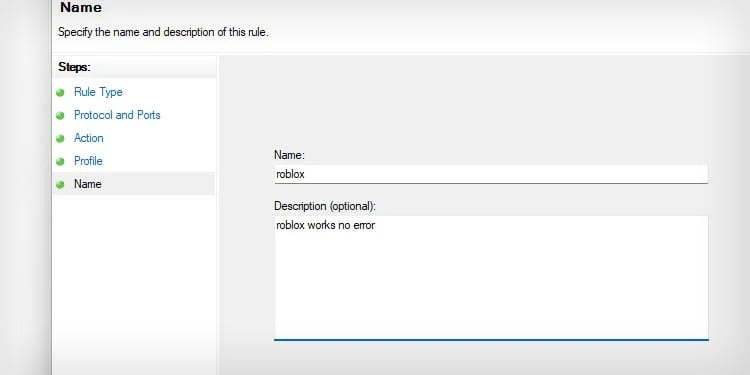 Klicken Sie auf Beenden zur Bestätigung.
Klicken Sie auf Beenden zur Bestätigung. 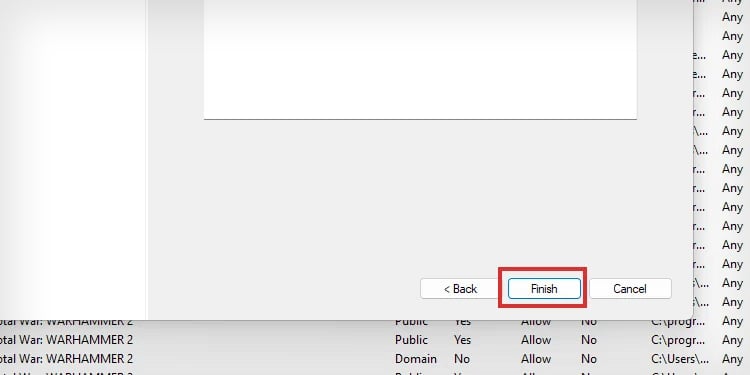
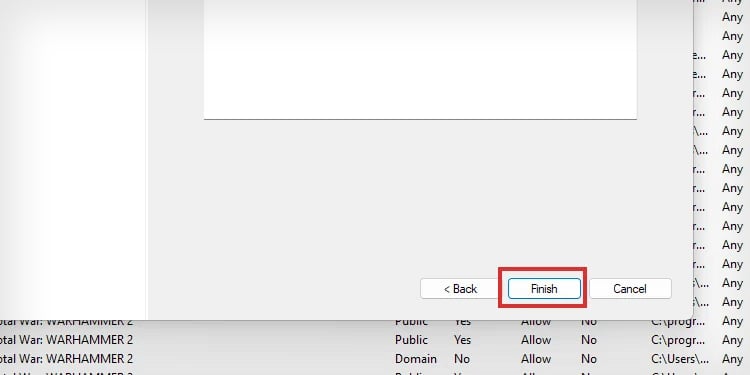 Starten Sie Ihren PC neu und versuchen Sie Roblox erneut.
Starten Sie Ihren PC neu und versuchen Sie Roblox erneut.
Portieren Sie Ihre Xbox One oder Xbox Series weiter
Der Vorgang ist auf der Xbox schwieriger, daher haben wir eine spezielle Anleitung für das Verfahren erstellt.
Im Allgemeinen sind Sie gehe zu:
Fügen Sie der Xbox eine statische IP hinzu. Gehen Sie zur Admin-Seite Ihres Routers. Finden Sie die Portweiterleitungsregeln. Fügen Sie TCP 3070 als Ports zur Portweiterleitungsregel hinzu. Fügen Sie die statische IP Ihrer Konsole zur Regel hinzu.
UPnP aktivieren
Die letzte Lösung besteht darin, UPnP auf Ihrem Router zu aktivieren. UPnP ist „Universal Plug n’Play“, eine integrierte Sicherheitsfunktion des Routers.
So ändern Sie sie:
Öffnen Sie Ihren Webbrowser und greifen Sie auf Ihre Browserseite zu. Sie können loslegen Dazu kopieren Sie eine dieser beiden Standard-IP-Adressen: Wenn Sie die Adresse nicht finden können, versuchen Sie es mit einer dieser beiden Standard-IPs: 192.168.1.1 192.168.0.1 Alternativ finden Sie die Admin-Seite des Routers auf der Rückseite Ihres Routers oder Gateways. Es sollte in der Nähe von „Benutzername“ und „Passwort“ stehen.“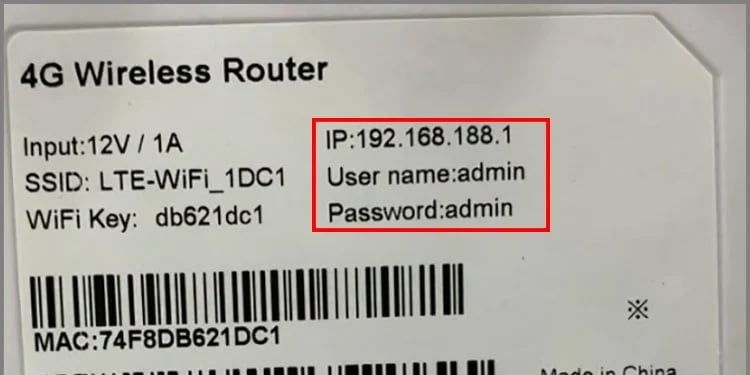
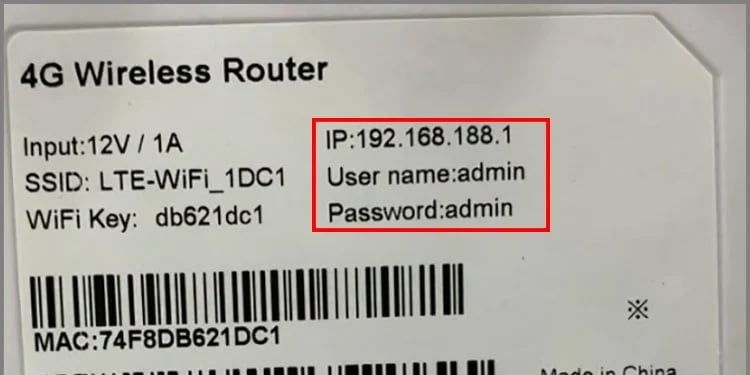 Geben Sie den Benutzernamen und das Passwort auf der Seite ein. Der Benutzername und das Passwort befinden sich normalerweise auf der Rückseite des Routers, wie im Bild oben zu sehen. Andernfalls, Probieren Sie diese Standardkombinationen aus: Benutzername: adminPasswort: adminWenn Sie sich bei th angemeldet haben e Seite zuvor und Sie erinnern sich nicht an das Passwort, müssen Sie den Router zurücksetzen, um ihn auf die Standardwerte zurückzusetzen. Die Reset-Taste am Router befindet sich normalerweise in einem winzigen Loch. Sie können ihn mit einer Stecknadel oder etwas Ähnlichem etwa sieben Sekunden lang gedrückt halten, um den Router auf die Standardeinstellungen zurückzusetzen.
Geben Sie den Benutzernamen und das Passwort auf der Seite ein. Der Benutzername und das Passwort befinden sich normalerweise auf der Rückseite des Routers, wie im Bild oben zu sehen. Andernfalls, Probieren Sie diese Standardkombinationen aus: Benutzername: adminPasswort: adminWenn Sie sich bei th angemeldet haben e Seite zuvor und Sie erinnern sich nicht an das Passwort, müssen Sie den Router zurücksetzen, um ihn auf die Standardwerte zurückzusetzen. Die Reset-Taste am Router befindet sich normalerweise in einem winzigen Loch. Sie können ihn mit einer Stecknadel oder etwas Ähnlichem etwa sieben Sekunden lang gedrückt halten, um den Router auf die Standardeinstellungen zurückzusetzen. 

Wenn Sie sich zuvor auf der Seite angemeldet haben, sich aber nicht mehr an das Passwort erinnern können, setzen Sie auch den Router zurück. Klicken Sie auf die UPnP-Option. Es befindet sich normalerweise in den erweiterten Einstellungen oder Konfigurationen. 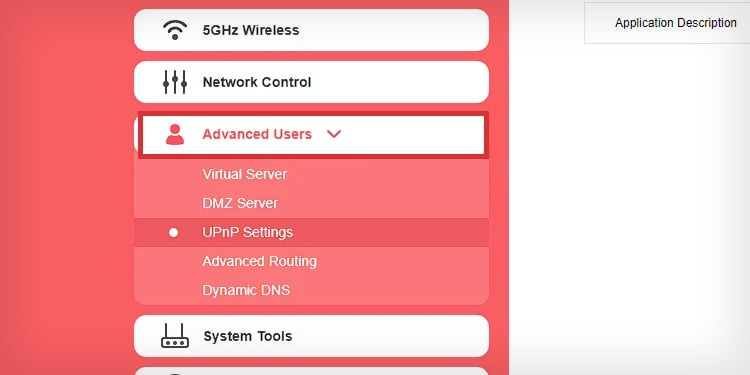
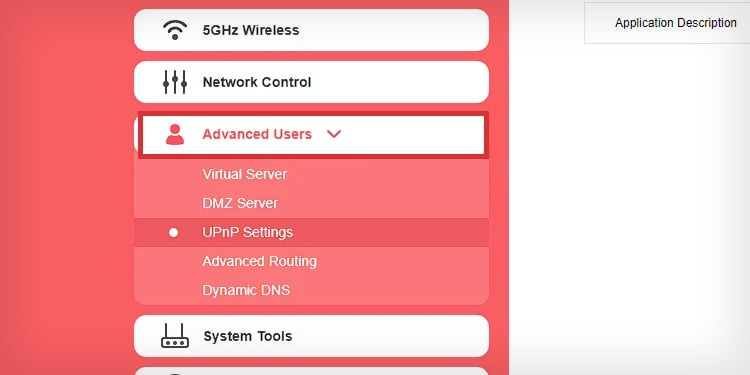 UPnP-Einstellungen aktivieren.
UPnP-Einstellungen aktivieren. 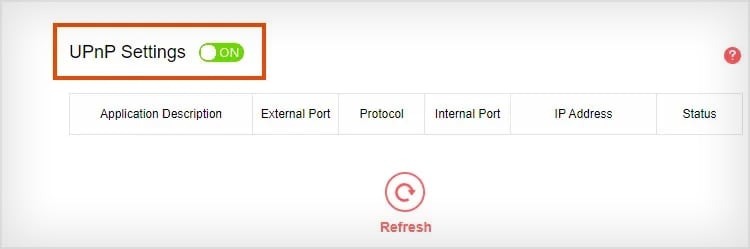
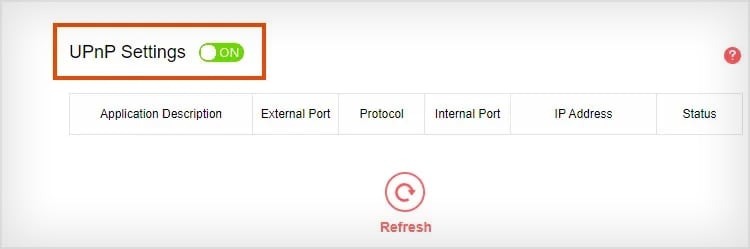
Versuchen Sie danach erneut, Roblox zu spielen.
Roblox neu installieren
Wenn alles andere fehlschlägt, ist der letzte Schritt die Neuinstallation von Roblox. Ein zufälliger Fehler kann das Spiel selbst betreffen, und die Deinstallation beseitigt alle seine Beschädigungen.
Auf Xbox
Drücken Sie die Xbox-Taste des Controllers. Gehen Sie links zu Meine Spiele & Apps. 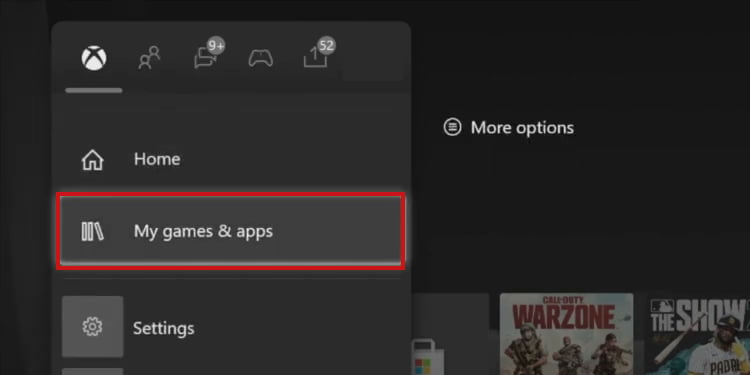
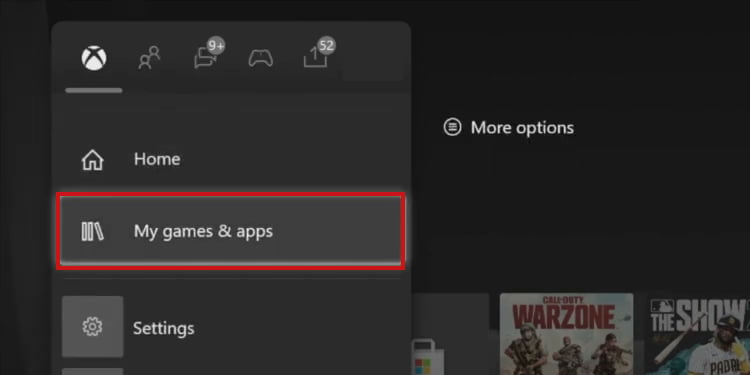 Gehen Sie zu Alle anzeigen.
Gehen Sie zu Alle anzeigen.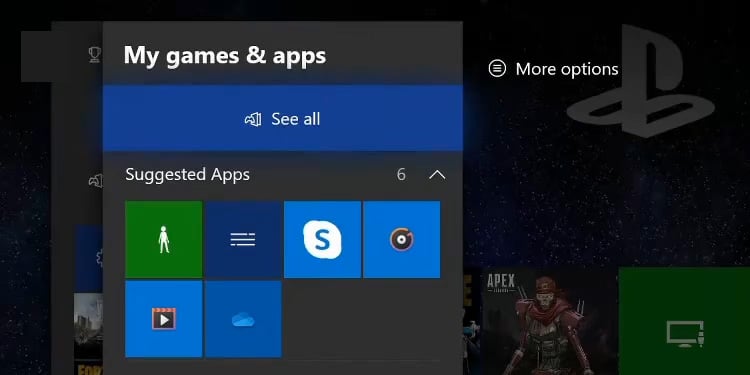
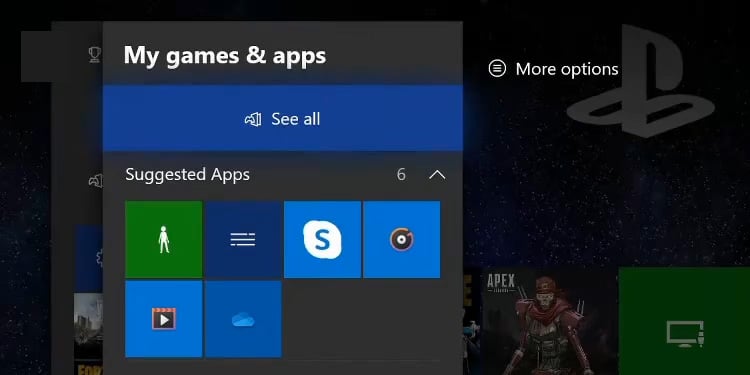 Gehen Sie zu Spiele oder Apps.
Gehen Sie zu Spiele oder Apps. 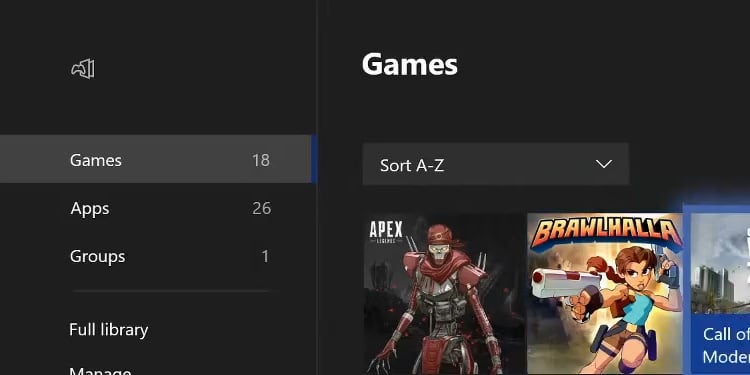
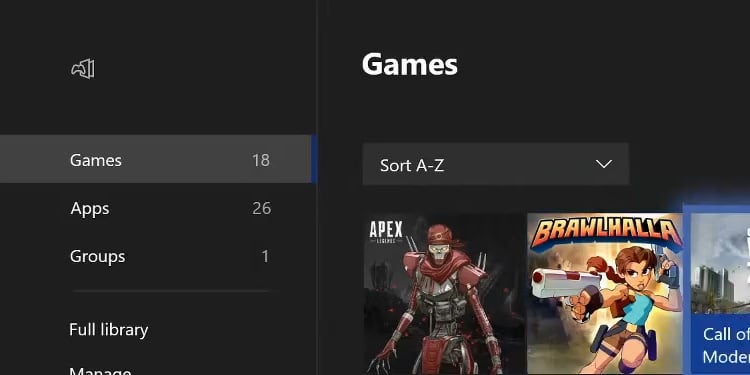 Roblox hervorheben. Drücken Sie die Menütaste des Controllers.
Roblox hervorheben. Drücken Sie die Menütaste des Controllers. 
 Wählen Sie Deinstallieren.
Wählen Sie Deinstallieren.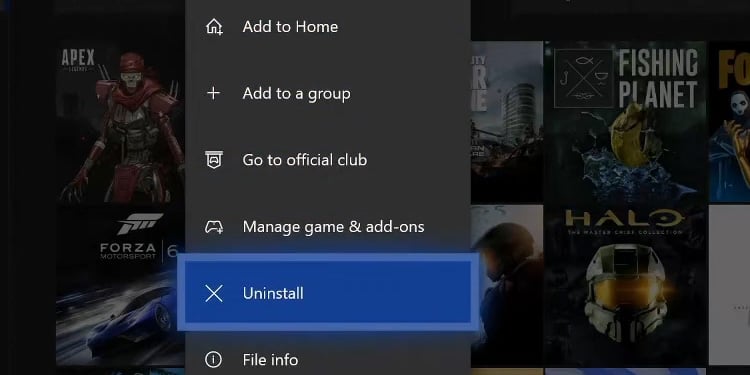
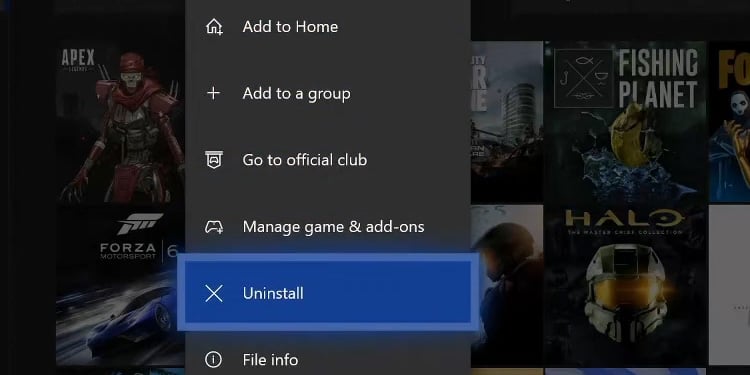
Unter Windows
Klicken Sie mit der rechten Maustaste auf das Windows-Symbol in der Taskleiste. Wählen Sie „Installierte App“ (die Option kann für Ihre andere abweichen, ist aber immer die erste im Kaskadenmenü). Suchen Sie Roblox in der Liste. Klicken Sie auf das Drei-Punkte-Menü und wählen Sie „Deinstallieren“. 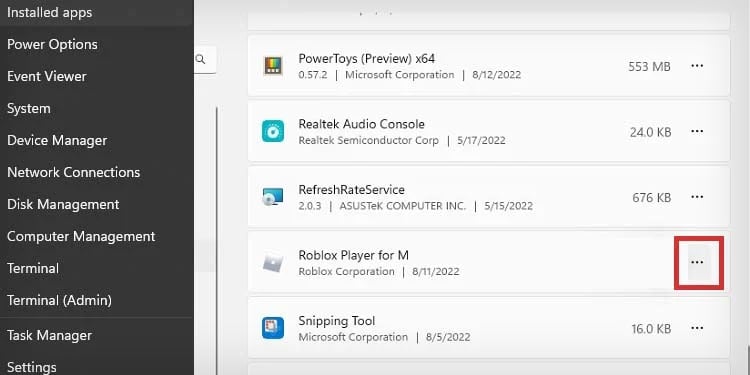
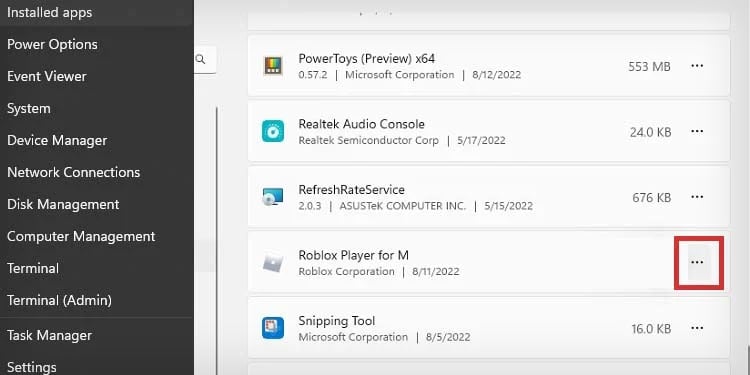
Danach Installieren Sie Roblox wie gewohnt neu und testen Sie es erneut.